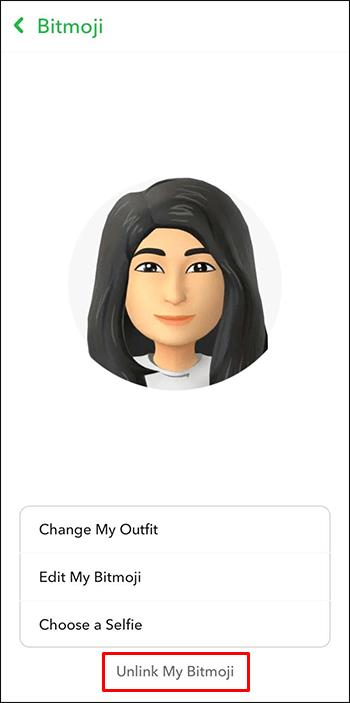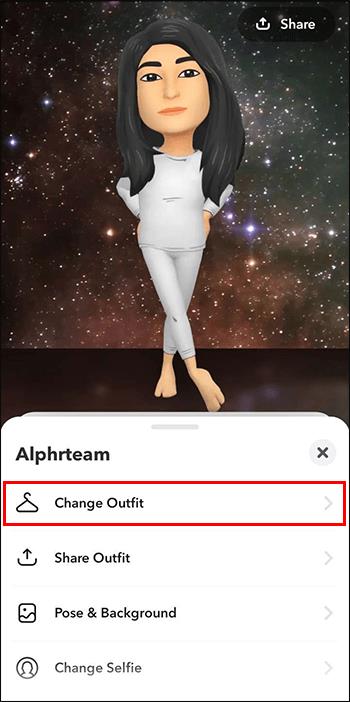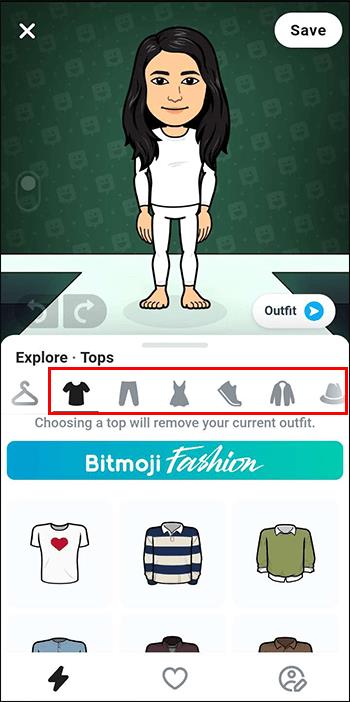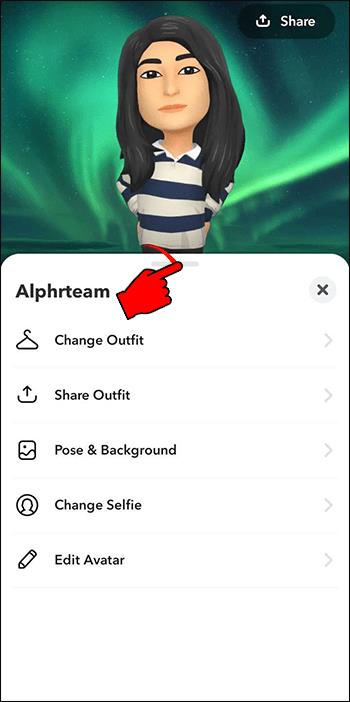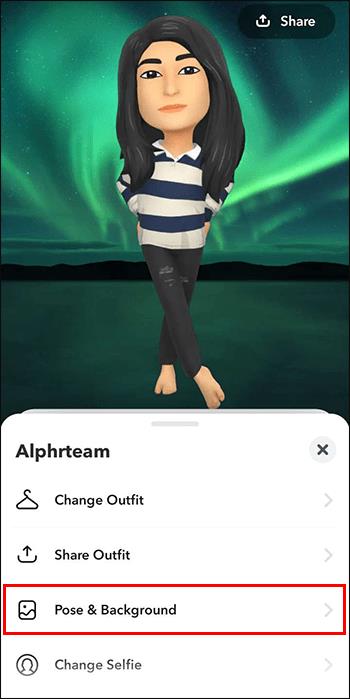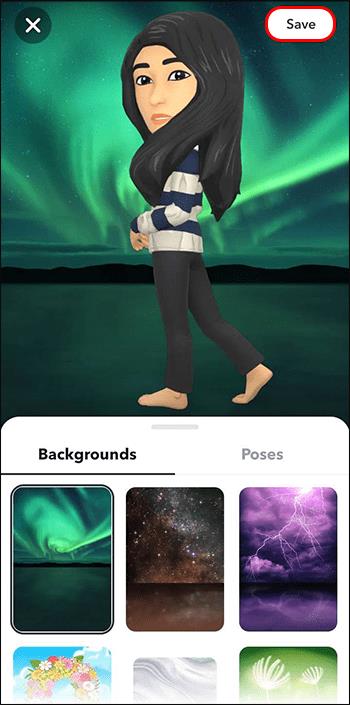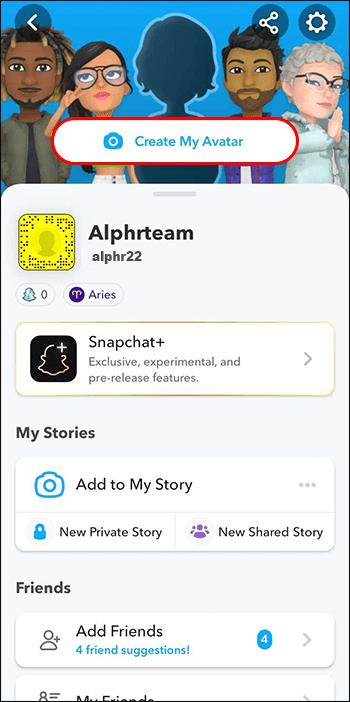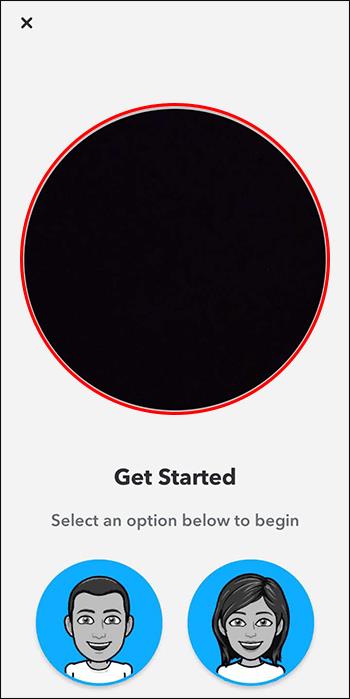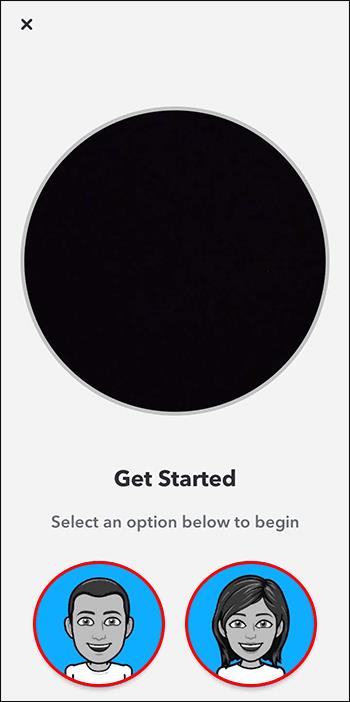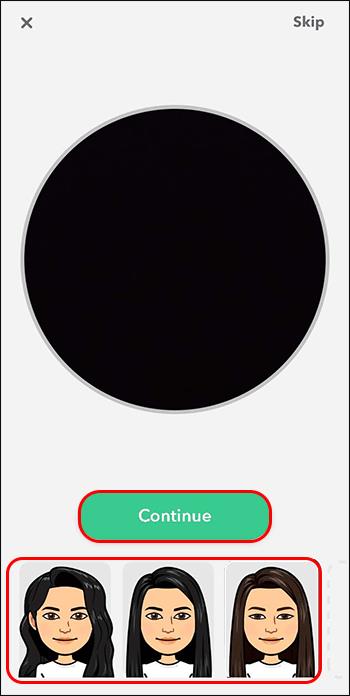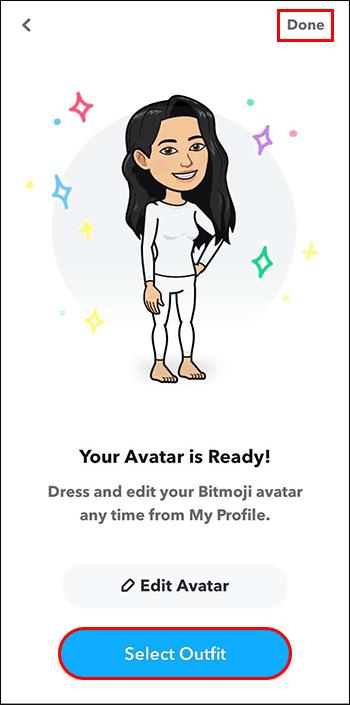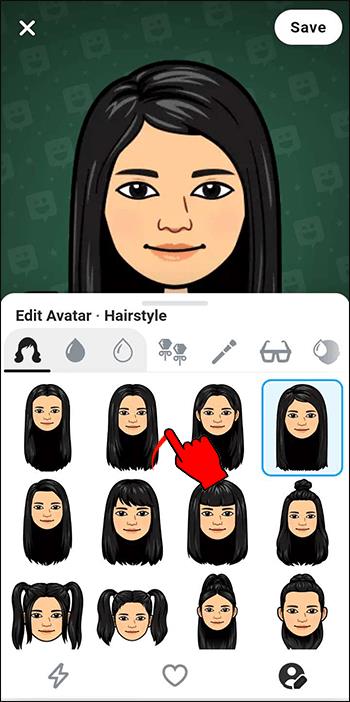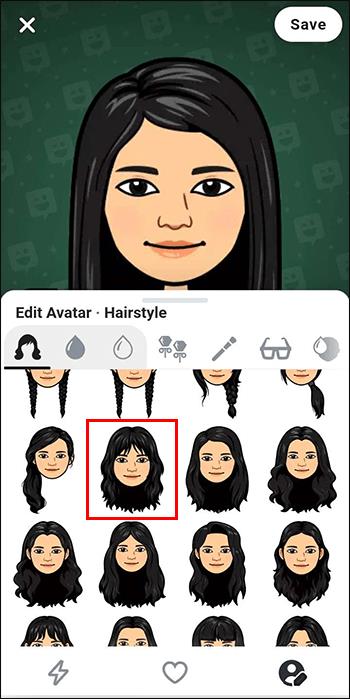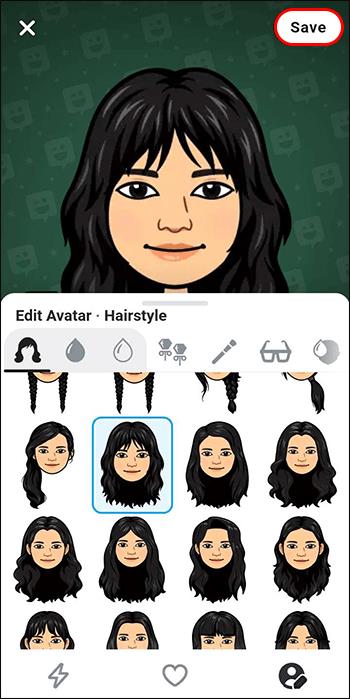3D Bitmoji je inovativna funkcija Snapchata, ki uporabnikom omogoča ustvarjanje edinstvene digitalne prisotnosti, ki natančno predstavlja njihove osebnosti in interese. Medtem ko je nekaterim uporabnikom ta nova funkcija všeč, ker je njihova izkušnja Snapchat bolj privlačna, se drugim zdi neprivlačna in nepotrebna.

Če ste eden od uporabnikov Snapchata, ki želi odstraniti funkcijo 3D Bitmoji, boste z veseljem izvedeli, da platforma ponuja delno rešitev. Tehnično ne odstrani 3D Bitmoji; onemogoči učinek 3D in se vrne na standardni 3D emoji. Nadaljujte z branjem, če želite izvedeti, kako se učinkovito znebiti 3D Bitmoji.
Kako se znebiti učinka 3D Bitmoji
Odstranjevanje učinka 3D Bitmoji na Snapchatu je preprost postopek. Evo, kako se to naredi:
- Zaženite aplikacijo Snapchat.

- Pritisnite svoj Bitmoji avatar ali ikono profila v zgornjem levem kotu strani.

- Tapnite gumb »Nastavitve« ali ikono zobnika v zgornjem desnem kotu strani.

- Pomaknite se navzdol do »Bitmoji« in se ga dotaknite. Videti bi morali seznam možnosti, povezanih z vašim Bitmojijem.

- V spodnjem meniju strani izberite »Unlink my Bitmoji«. Na zaslonu se bo pojavilo pojavno sporočilo, ki vas bo pozvalo, da potrdite svojo odločitev. Kliknite »Prekini povezavo« za potrditev.
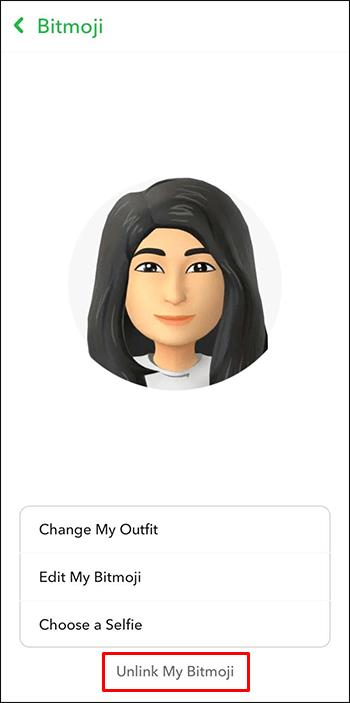
Tako lahko odstranite svoj 3D Bitmoji. Preprosto prekinete povezavo s svojim računom. Ne izbriše se; lahko se vrnete k njej kasneje, če se odločite. Posledično bodo onemogočene tudi vse vaše zgodbe Bitmoji na Snapchatu. 3D Bitmojija ni mogoče v celoti odstraniti, lahko pa vsaj uporabite funkcijo za prekinitev povezave, da ga odstranite iz svojega računa.
Če vam videz vaših 3D Bitmojijev ni všeč, jih lahko uredite. Če pa ga skrajno sovražite, lahko sledite zgornjim navodilom, da odstranite povezavo s svojim profilom.
Kako urediti 3D Bitmoji
3D Bitmoji ni mogoče odstraniti iz vašega Snapchata. Imate samo dve možnosti: uredite ali prekinite povezavo. Če menite, da je vaš 3D Bitmoji sprejemljiv in bi ga lahko izboljšali z nekaj prilagoditvami, sledite spodnjim korakom, da spremenite avatar:
- Prijavite se v aplikacijo Snapchat v telefonu.

- Tapnite ikono profila ali avatar Bitmoji v zgornjem levem kotu.

- Pritisnite svoj 3D Bitmoji avatar, viden v ozadju.

- Izberite »Uredi avatar«. Zdaj lahko spremenite svoje celotne 3D Bitmoji tako, da določite svoj tip telesa, tip obraza, oči, lase in več. Vse je prilagodljivo za vas.

Če želite le manjšo spremembo svojega Avatarja, izberite možnost »Spremeni obleko« ali »Poza in ozadje«. Platforma ponuja obsežno knjižnico z več kot 1200 kombinacijami različnih telesnih položajev, kretenj, obraznih izrazov in ozadij.
Če želite spremeniti svojo obleko na svojem avatarju 3D Bitmoji, sledite spodnjim navodilom:
- Zaženite aplikacijo Snapchat.

- Kliknite ikono svojega profila v zgornjem levem kotu zaslona.

- Dotaknite se ikone 3D Bitmoji in prikazal se bo seznam funkcij za prilagajanje.

- Izberite ikono obešalnika za oblačila ali »Spremeni obleko«. To vas bo pripeljalo do strani Outfit, kjer lahko brskate in izberete različne obleke za svoj avatar 3D Bitmoji.
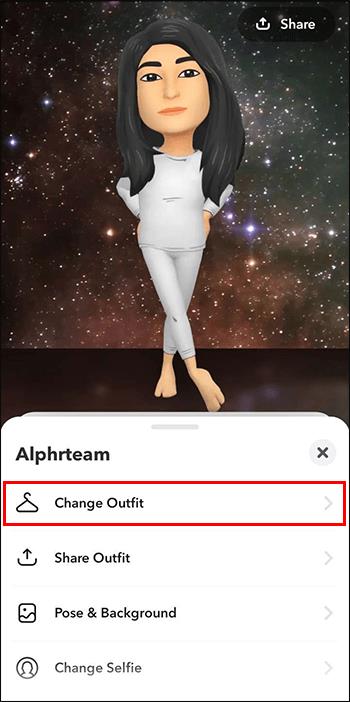
- Pritisnite na obleko, ki jo želite uporabiti.
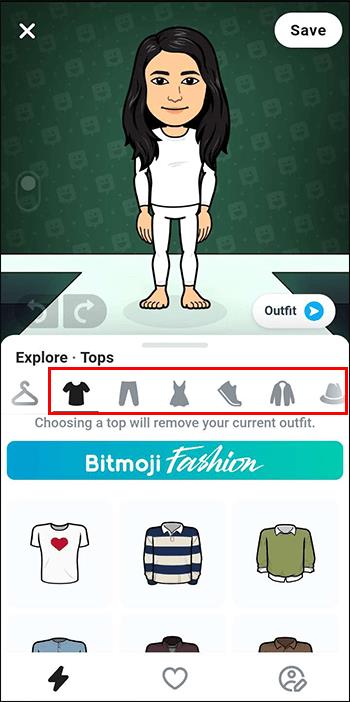
- Vaš avatar 3D Bitmoji bo kmalu posodobljen z novo obleko.
Sledite spodnjemu seznamu navodil, če želite spremeniti pozo in ozadje svojega avatarja 3D Bitmoji:
- Zaženite aplikacijo Snapchat.

- Dotaknite se ikone Bitmoji v zgornjem levem kotu, da si ogledate svoj profil.

- Povlecite navzdol po kartici profila za popoln pogled na vaš pogled 3D Bitmoji.
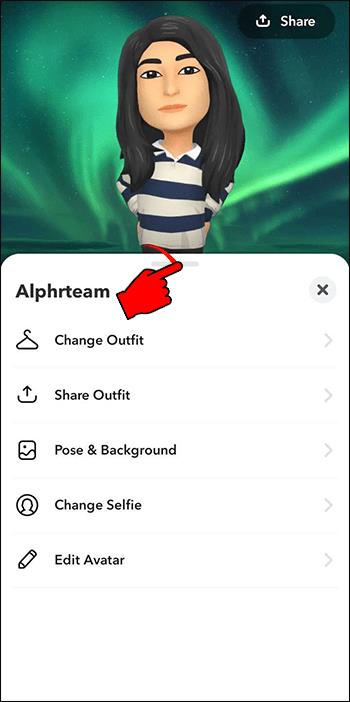
- Izberite možnost »Poza in ozadje«.
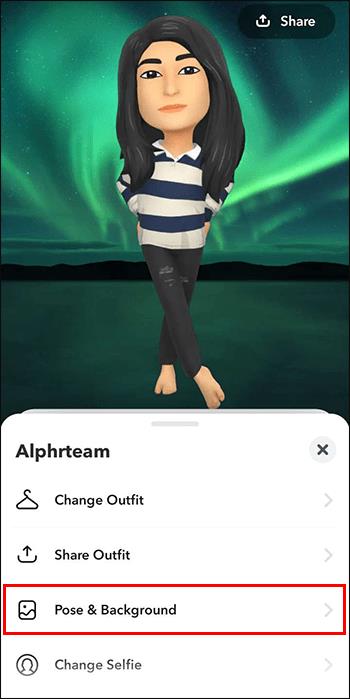
- Tapnite zavihek »Poze« in našli boste veliko različnih poz, ki jih lahko uporabite za svoje 3D Bitmoji. Izberite pozo, ki jo želite, in pritisnite »Shrani«.

- Če želite spremeniti ozadje, kliknite zavihek »Ozadja« in izberite tisto, ki najbolje predstavlja vašo osebnost ali razpoloženje. Za potrditev pritisnite »Shrani«.
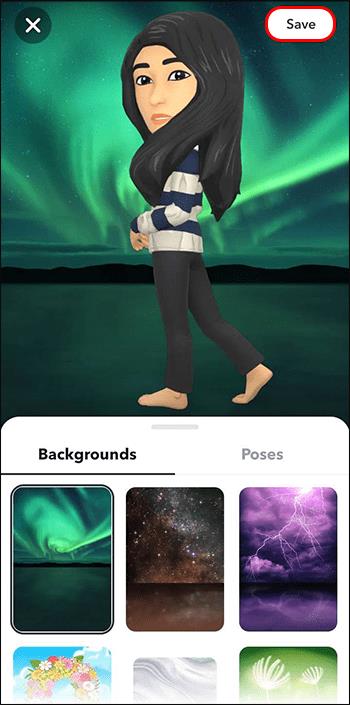
- Vaš 3D Bitmoji avatar ima zdaj novo pozo in ozadje, ki ju želite.
Ali lahko spremenite Bitmoji nazaj v 2D?
Na žalost, ko posodobite svojo aplikacijo Snapchat, ne boste mogli preklopiti nazaj na 2D Bitmoji. Kot že omenjeno, če ne želite uporabljati 3D Bitmoji, lahko prekinete povezavo Bitmojija s Snapchatom ali uredite trenutni avatar, da bo videti privlačnejši.
Številni uporabniki Snapchata so izrazili nezadovoljstvo z videzom svojih 3D Bitmojijev in se oglasili na družbenih medijih, da bi izrazili svoje pritožbe. Menijo, da je 3D avatar videti nenavaden in so prosili Snapchat, naj vrne staro različico. Nekateri so celo zagrozili, da bodo popolnoma prenehali uporabljati aplikacijo.
Kljub vsem kritikam, usmerjenim na 3D Bitmoji, se zdi, da se je Snapchat odločil, da ga obdrži kot privzetega.
Prednosti uporabe 3D Bitmoji
Čeprav ima lahko uporaba funkcije 3D Bitmoji slabosti, obstajajo uporabniki, ki se jim zdi zabavna in prijetna iz več razlogov:
- Personalizacija: S 3D Bitmoji na Snapchatu lahko ustvarite bolj personalizirano predstavitev sebe, ki presega le 2D risani lik. Lahko naredi komunikacijo s prijatelji ali družino bolj zabavno in privlačno.
- Izboljšano izražanje: 3D Bitmoji lahko posreduje širšo paleto čustev in izrazov ter doda globino in nianso vašim interakcijam z drugimi.
- Ustvarjalne možnosti: Dodajanje 3D Bitmojijev v Snapchat uporabnikom odpira nove ustvarjalne možnosti, vključno z možnostjo interakcije z njihovimi Bitmojiji v razširjeni resničnosti.
Če ste novi v Snapchatu in želite ustvariti 3D avatar, sledite spodnjim korakom:
- Odprite aplikacijo Snapchat v svoji napravi.

- Tapnite ikono profila v zgornjem levem kotu, da odprete svojo stran s profilom.

- Kliknite »Ustvari moj avatar« na vrhu strani.
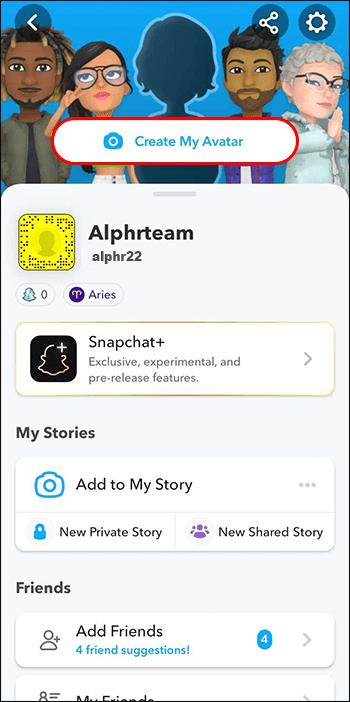
- Kamera se bo odprla, kar vam omogoča, da se postavite pred njo.
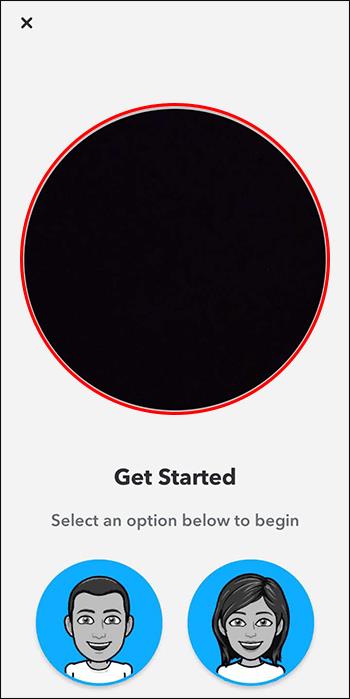
- Izberite, ali se identificirate kot moški ali ženska. Nato morate svoj obraz postaviti na sredino kamere.
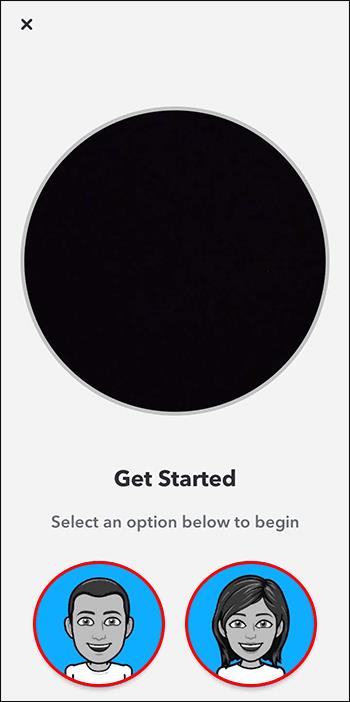
- Aplikacija ponuja različne možnosti za prilagajanje videza vašega avatarja. Izberite katero koli možnost, ki ustreza vašim željam, nato kliknite »Nadaljuj«.
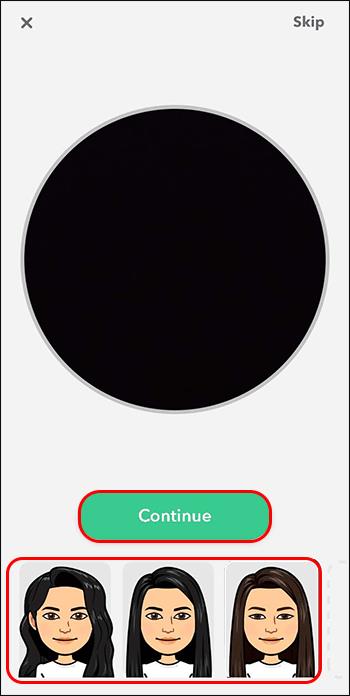
- Imeli boste dostop do dodatnih možnosti za nadaljnje prilagajanje, kot je izbira obleke za vaš avatar. Ko izberete želene možnosti, tapnite »Končano«, da dokončate videz svojega avatarja.
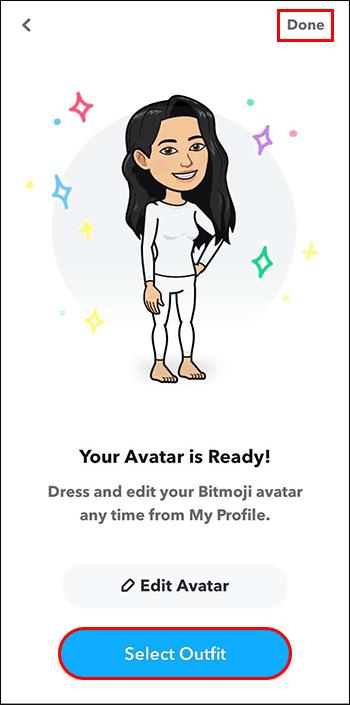
Kako posodobiti svoj bitmoji avatar
Če posodobite svoj avatar Bitmoji, lahko dostopate do najnovejših možnosti prilagajanja. Z Bitmoji Deluxe lahko uporabniki uživajo v številnih funkcijah prilagajanja, vključno s stotinami novih pričesk (več kot 190), različnimi barvami za lase (kot so balayage, split-dye, ombre in poudarki), uhani in piercingi ter možnostmi klobukov.
Sledite tem navodilom, da posodobite svoj Bitmoji:
- Zaženite aplikacijo Snapchat v telefonu.

- Kliknite ikono profila v zgornjem levem kotu zaslona.

- Pritisnite ikono zobnika, da odprete »Nastavitve«.

- Izberite »Bitmoji«.

- Če želite začeti posodobitev in pridobiti dostop do novih funkcij prilagajanja, izberite »Priporočeno« ali »Nov slog«.
Kako spremeniti posebne lastnosti svojega avatarja
Bitmoji Deluxe vam omogoča, da še bolj prilagodite svoj avatar. Možnosti prilagajanja vključujejo spreminjanje oblike obraza, prilagajanje velikosti oči in celo spreminjanje razdalje med očmi.
V bistvu to pomeni, da imajo uporabniki večji nadzor nad videzom svojega avatarja v aplikaciji, kar jim omogoča, da postanejo bolj edinstveni in reprezentativni za sebe.
Takole spremenite poteze obraza avatarja:
- Prijavite se v svojo aplikacijo Snapchat.

- Tapnite ikono profila v zgornjem levem kotu.

- Kliknite svoj avatar ali povlecite navzdol za dostop do menija za prilagajanje.

- Izberite »Uredi avatar«.

- Po možnostih spreminjanja lahko brskate tako, da povlečete vrstico za prilagajanje.
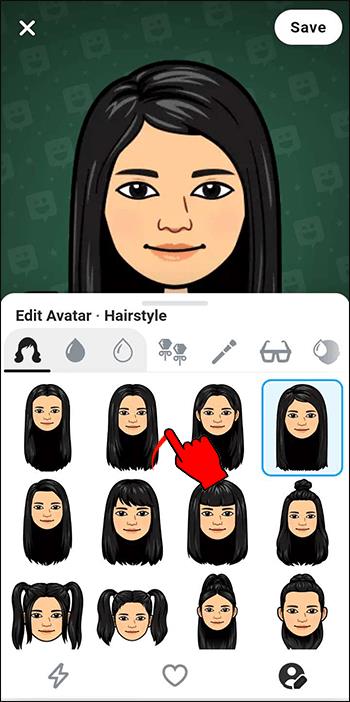
- Izberite simbol funkcije obraza, ki ga želite spremeniti.
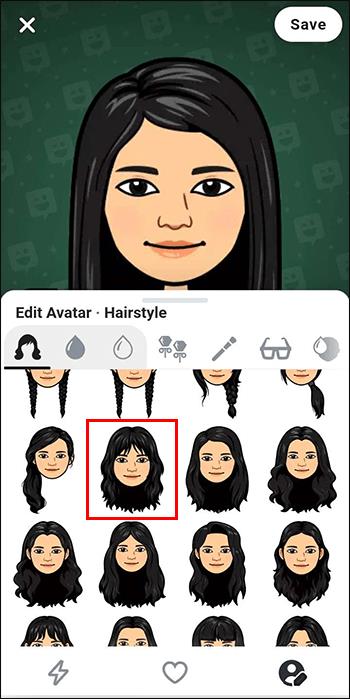
- Izberite atribut, ki vas najbolj natančno prikazuje, nato shranite svoj avatar.
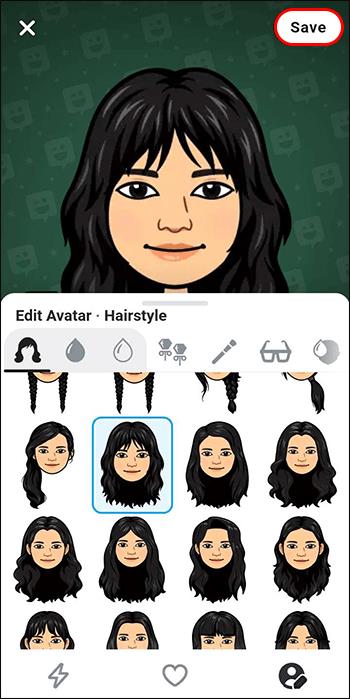
pogosta vprašanja
Ali lahko vem, ali si je nekdo ogledal moje Bitmoji?
Ko nekdo tapne vaš Bitmoji, o tem ne boste prejeli obvestila. Če se dotaknete bitmojija nekoga, lahko začnete klepet z njim in vidite njegovo zadnjo posodobljeno lokacijo. Če pa si ogledate nedavno dejavnost raziskovanja svojih prijateljev, jih boste obvestili o vašem dejanju.
Kaj je kazalnik ponovnega ogleda v zgodbah Snapchata?
Če ste naročnik Snapchat+, boste imeli dostop do funkcije, ki prikaže emoji z očmi pod zgodbami, ki so si jih vaši prijatelji ponovno ogledali. Emoji z očmi označuje število prijateljev, ki so si ponovno ogledali vašo zgodbo, namesto skupnega števila ponovnih ogledov. Poleg tega indikator ponovnega ogleda ne razkrije, kateri prijatelji so si ponovno ogledali vašo zgodbo.
Sprejmite spremembo
Medtem ko je bila uvedba 3D Bitmoji na Snapchatu sprejeta z mešanimi ocenami, je nedvomno ustvarjalna, saj platformi dodaja novo dimenzijo personalizacije in ustvarjalnosti. Zajema celo inkluzivnost, saj omogoča poze invalidskega vozička za profil Snapchat.
Za tiste, ki imate raje klasično 2D različico, možnost preklopa nazaj ne obstaja. Ker se platforma verjetno ne bo vrnila na 2D Bitmoji, bodo uporabniki morda morali poiskati starejšo različico aplikacije za namestitev. Kljub temu se lahko uporabniki svobodno izražajo, kakor koli se počutijo udobno.
Kako vam je všeč 3D Bitmoji na Snapchatu? Kaj bi po vašem mnenju moralo podjetje narediti, da bi izboljšalo svoje 3D Bitmoji? Sporočite nam v spodnjem oddelku za komentarje.